打开win10运行下载
- 分类:Win10 教程 回答于: 2017年09月04日 21:00:06
win10的用户会问如何启用运行,对于一些用户是比较头疼的问题,对此,小编向有需要的朋友们分享关于如何进入启用运行界面的操作步骤。
很多朋友都想知道win10怎样打开运行,为此,小编小编向有需要的朋友们分享win10怎样打开运行的操作方法,希望能帮助到有需要的朋友。
打开win10运行图文解说
同时按下WIN+X键组合

win10(图1)
在弹出菜单可以看到运行了,点击
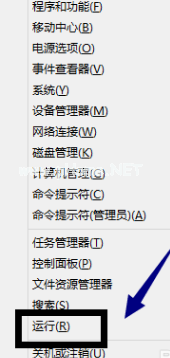
win10(图2)
运行对话框出来了

win10(图3)
另一个方法
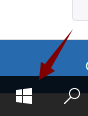
win10(图4)
在搜索框,输入运行,按回车键

win10(图5)
点击运行程序
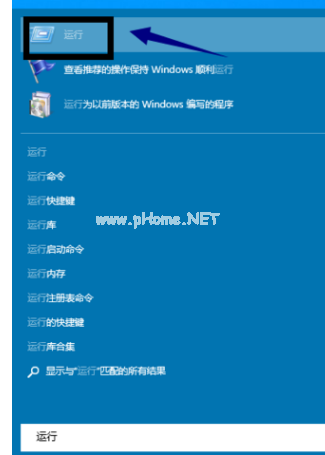
win10(图6)
以上就是打开win10运行的操作方法。
 有用
26
有用
26


 小白系统
小白系统


 1000
1000 1000
1000 1000
1000 1000
1000 1000
1000 1000
1000 1000
1000 1000
1000 1000
1000 1000
1000猜您喜欢
- 从Win11退回Win10文件2024/01/08
- Win10重装教程:轻松解决系统问题..2024/03/01
- 电脑系统重装win10专业版的详细教程..2021/04/20
- Win10系统安装指南2023/12/20
- win10任务栏透明如何设置2023/05/03
- 解决e420用win10开机慢的方法..2021/07/24
相关推荐
- 一键重装win10系统的方法步骤..2022/06/21
- win10镜像系统怎么安装2020/12/11
- 小编教你win7和win10双系统怎么装..2017/06/25
- Win10配置要求:满足系统硬件需求的最佳..2024/03/29
- Win8升级Win10教程2024/01/30
- 华为笔记本一键重装系统win10..2020/07/01




















 关注微信公众号
关注微信公众号





